Prendre des notes est devenu une norme aujourd'hui. Le flux de connaissances que nous assimilons chaque jour est difficile à mémoriser, et la prise de notes permet de consigner facilement les idées et les informations que nous ne voulons pas oublier. Bien qu'il existe aujourd'hui des dizaines d'applications de prise de notes, Obsidian offre une expérience plus moderne et interconnectée.
Obsidian vous permet de créer des notes et de les relier entre elles pour mieux organiser vos idées. Si vous envisagez d'utiliser Obsidian, ce guide complet pour débutants vous sera utile. Nous vous expliquerons en détail comment utiliser Obsidian Notes, étape par étape.
Partie 1. Qu'est-ce que l'Obsidian Note ?
Obsidian est un logiciel personnel de prise de notes et de gestion des connaissances qui fonctionne comme votre deuxième cerveau. Il offre une méthode puissante et unique pour organiser vos idées et vos connaissances grâce à des notes interconnectées et les stocker dans un coffre-fort.
Avec Obsidian, vous pouvez créer des notes, les relier entre elles et les gérer/explorer facilement grâce à une vue graphique. Vous disposez ainsi d'une méthode non linéaire et flexible pour organiser vos idées. De plus, l'application est basée sur Git (un système de gestion de versions distribué), ce qui vous permet de suivre toutes les modifications apportées à vos notes. De plus, les notes Obsidian utilisent Markdown ; elles sont donc stockées dans des fichiers Markdown (.MD) au format texte brut.
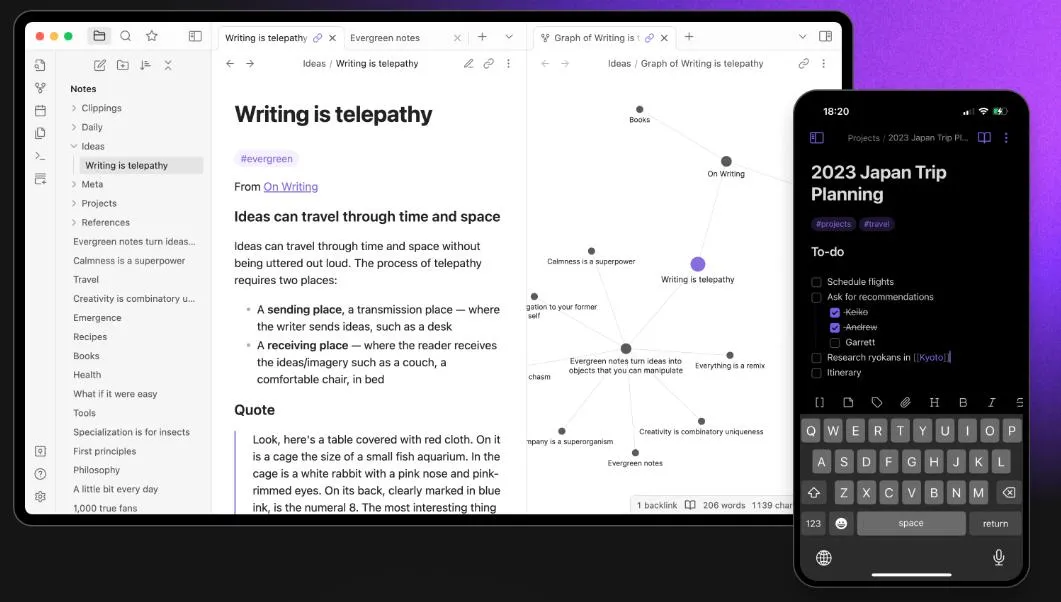
Bien qu'Obsidian offre une méthode unique de prise de notes, son utilisation se concentre principalement sur la rédaction et la liaison de notes pour vos pensées et idées. Cependant, si vous souhaitez améliorer vos capacités de prise de notes, notamment à partir de documents, UPDF est une excellente solution.
UPDF propose une puissante fonctionnalité d'annotation PDF qui vous permet de surligner, de marquer et d'ajouter des notes directement dans vos PDF ou autres documents. Vous pouvez ainsi rédiger des notes et référencer des informations importantes plus rapidement.
Envie d'essayer UPDF ? Téléchargez UPDF et utilisez ses fonctionnalités d'annotation et de prise de notes directement dans vos PDF.
Windows • macOS • iOS • Android 100% sécurisé

Partie 2. Comment utiliser l'Obsidian le plus efficacement possible ?
Obsidian est un investissement à long terme. Son utilité est optimale après avoir créé et lié suffisamment de notes. Il est moins pratique pour simplement rédiger une note, car il nécessite une mise en forme et des connexions pour stocker efficacement les informations.
Ainsi, si vous souhaitez prendre des notes pendant un cours, Obsidian n'est pas un outil convivial. Vous pouvez l'utiliser ultérieurement pour stocker des notes écrites sur une autre application ou sur papier.
Maintenant que nous savons clairement à quoi nous attendre d'Obsidian, concentrons-nous sur la façon d'utiliser Obsidian Notes pour créer et structurer des notes :
Étape 1. Installer Obsidian
Obsidian est disponible avec des applications dédiées pour Windows, Mac, Linux, iOS et Android. Vous pouvez télécharger et installer l'outil gratuitement.
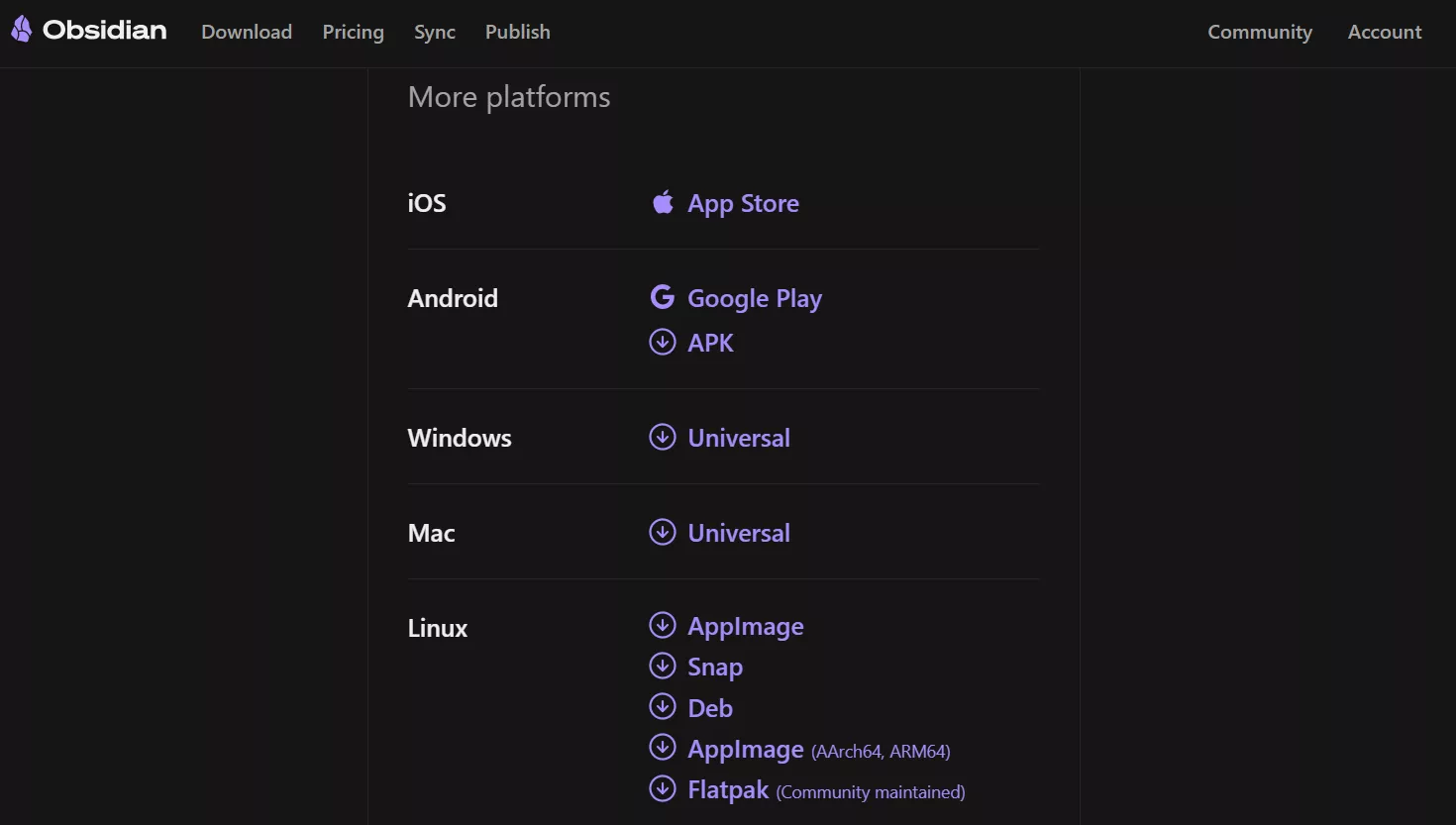
Étape 2. Créer un nouveau coffre-fort d'obsidienne
Lancez l'outil après l'installation. Cliquez sur le bouton « Créer » pour créer un nouveau coffre-fort.
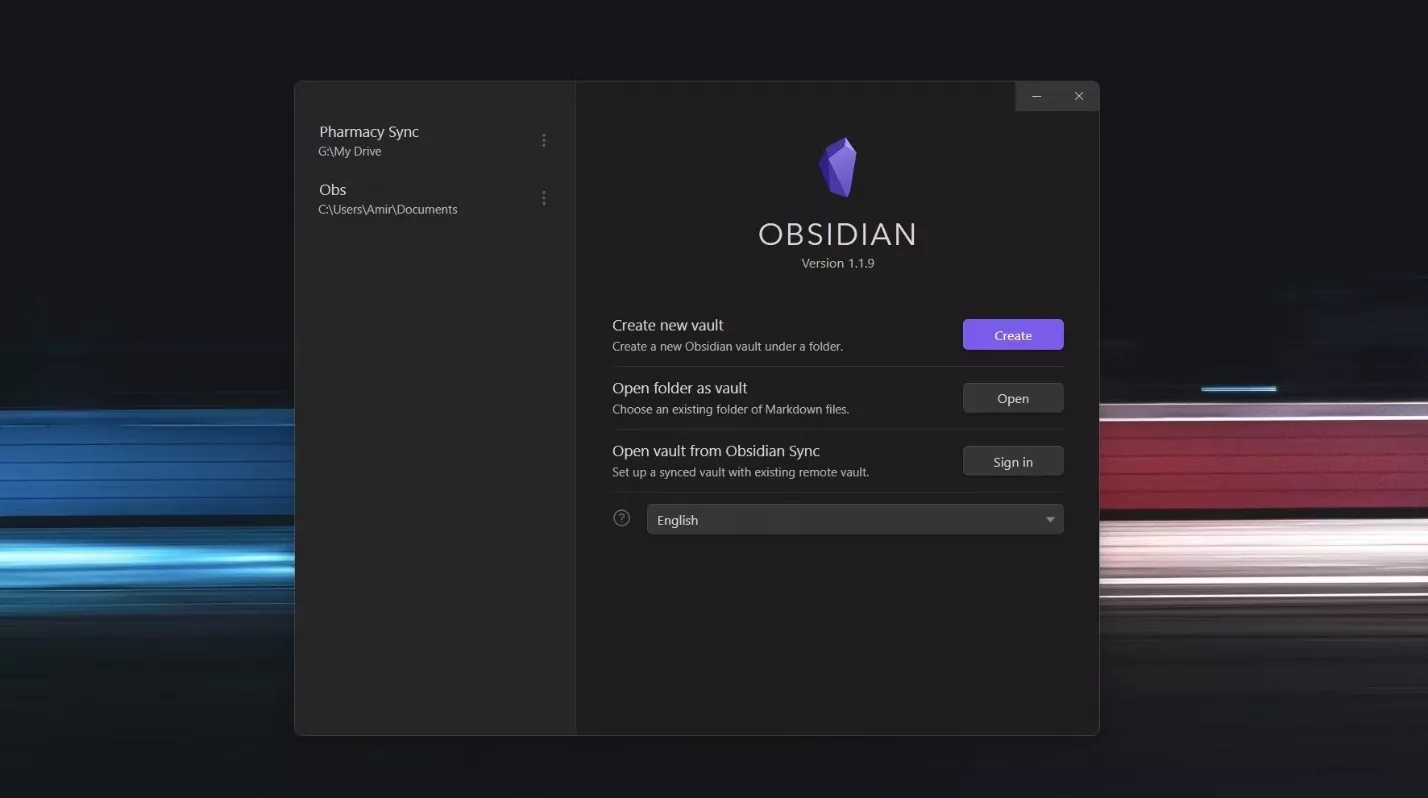
Source de l'image : MUO
Indiquez le nom du coffre-fort et sélectionnez l'emplacement où seront enregistrés toutes les notes et tous les fichiers. Ensuite, cliquez sur « Créer ».
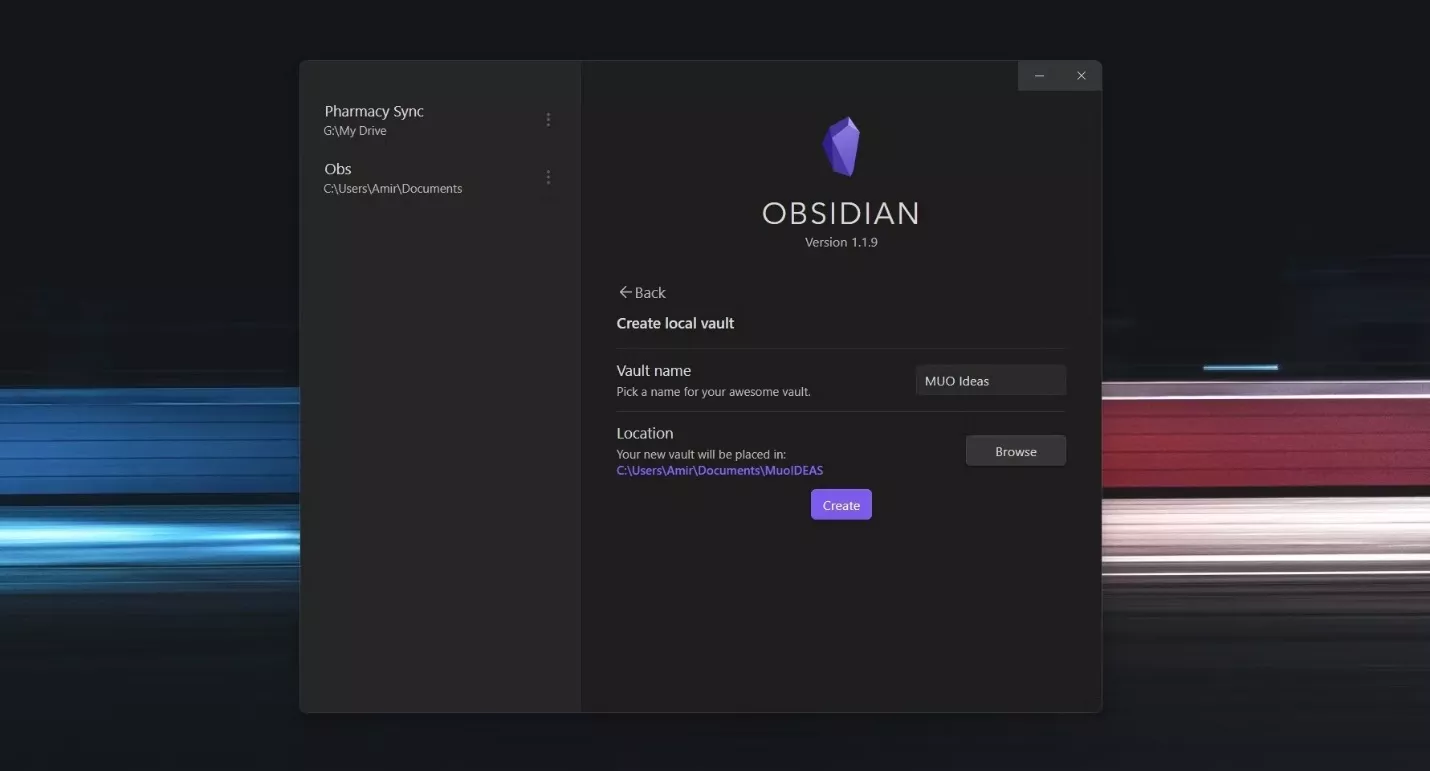
Étape 3. Créer la première note
Vous pouvez maintenant commencer à créer des notes. Cliquez sur l'icône « Nouvelle note » en haut ou appuyez sur « Ctrl + N ».
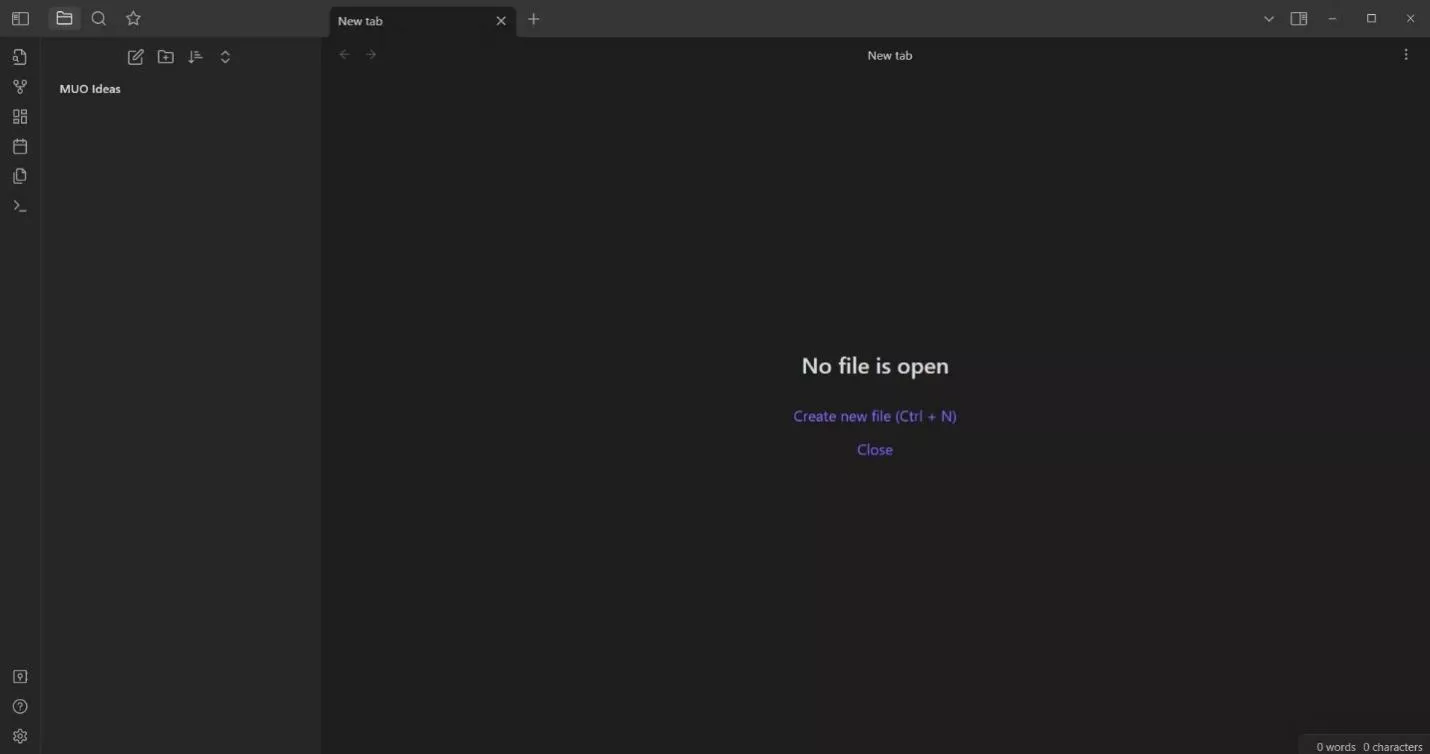
Donnez un titre à la nouvelle note, puis commencez à écrire la note.
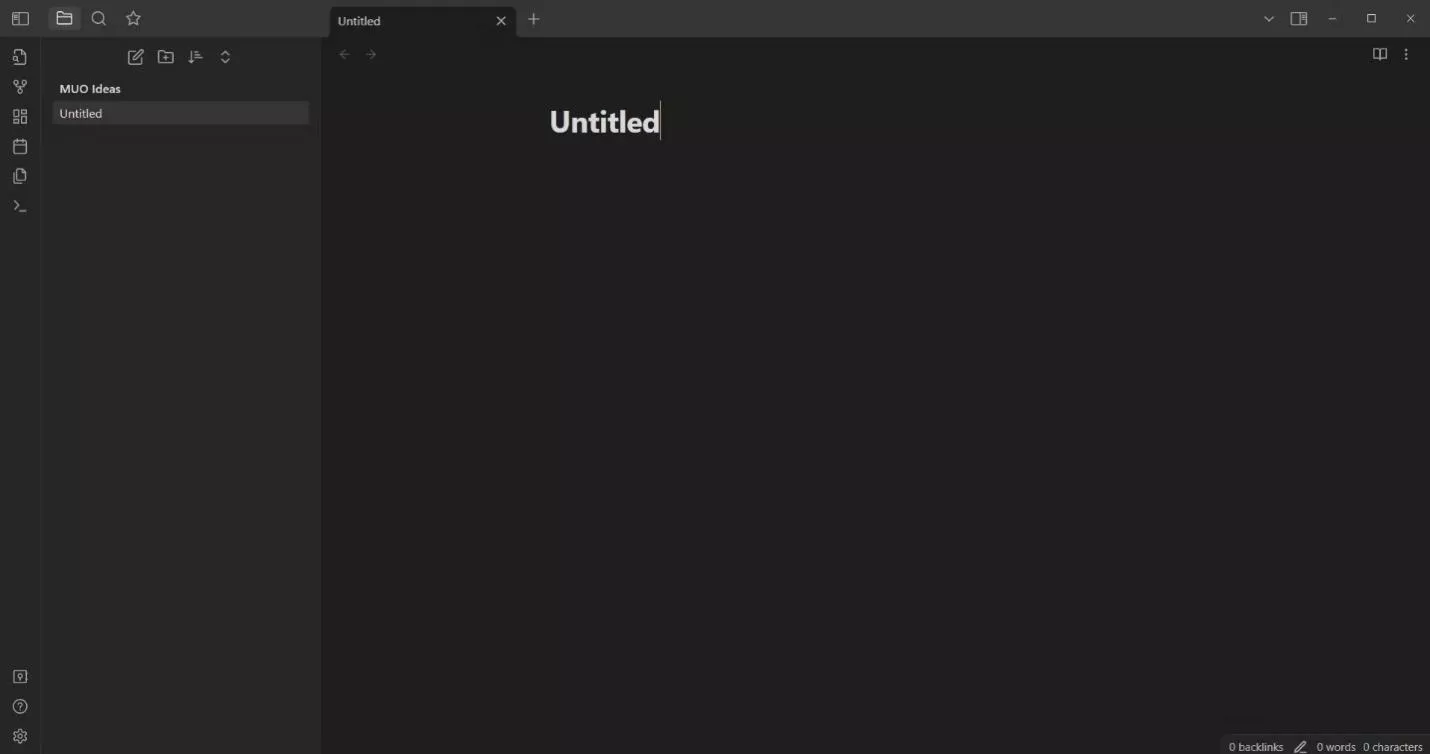
Pour formater la note, utilisez le formatage Markdown, tel que :
- Pour les titres, saisissez # suivi du texte du titre. Pour les titres H2 ou H3, utilisez respectivement ## ou ###.
- Pour mettre le texte en gras, entourez-le de doubles astérisques (**) ou de traits de soulignement (__).
- Pour mettre le texte en italique, entourez le texte d'astérisques simples (*) ou de traits de soulignement (_).
Vous pouvez facilement apprendre davantage de commandes de formatage Markdown sur le Web.
Outre le formatage Markdown, vous pouvez également ajouter des images et d’autres médias à votre note.
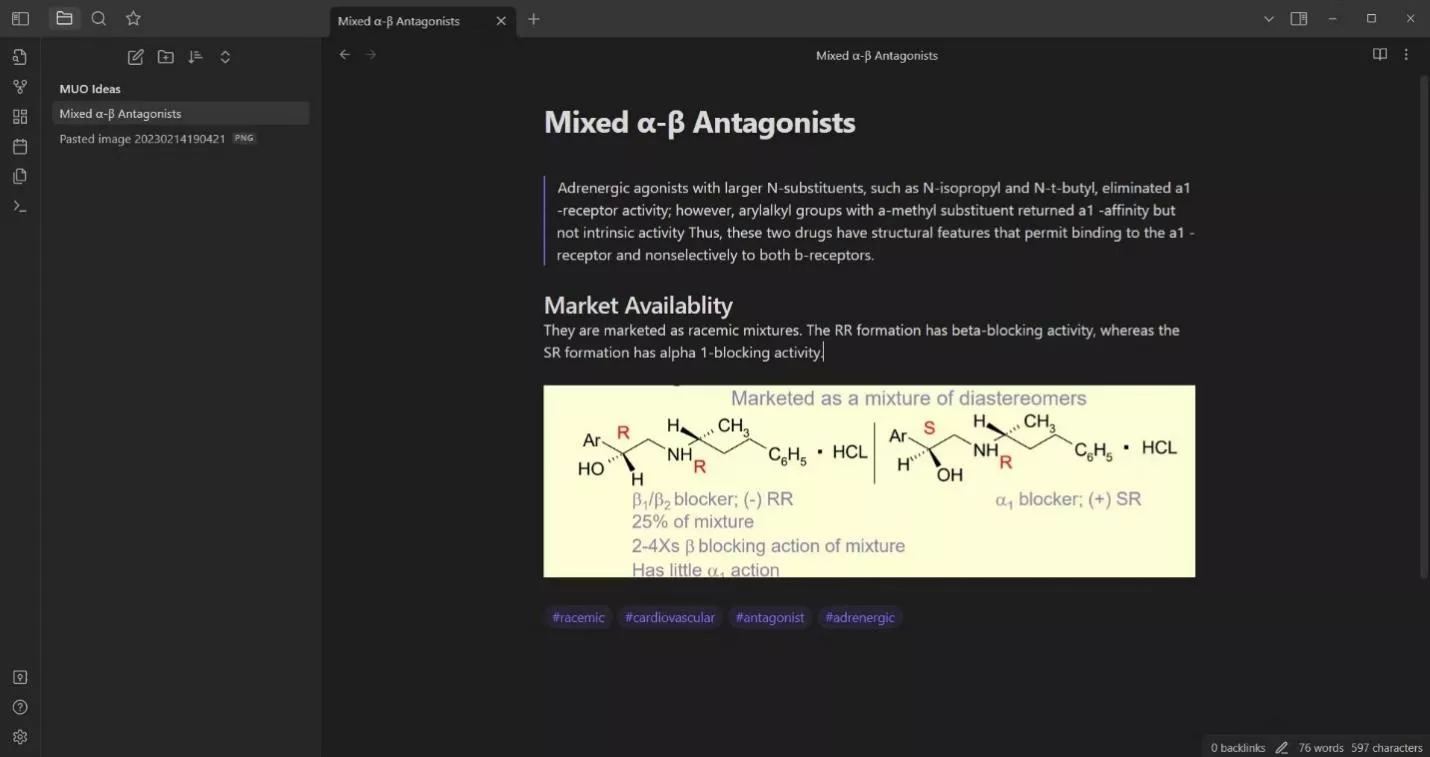
Étape 4. Lier les notes
Maintenant que vous savez comment utiliser Obsidian Notes pour créer des notes, l'étape suivante consiste à apprendre à les lier. Une fois liées, vous pourrez y accéder facilement depuis la vue graphique d'Obsidian.
Une fois vos notes créées, vous pouvez commencer à les lier. Pour cela, saisissez deux crochets, « [[ », puis le nom de la note à lier. Obsidian affichera automatiquement le lien complet après quelques lettres. Cliquez sur « Entrée » pour saisir automatiquement le titre de la note, par exemple « [[Carvédilol]] ».
Vous pouvez également ajouter du texte personnalisé lors de la liaison des notes dans ce format : « [[Carvedilol | insérer un texte personnalisé]] ».
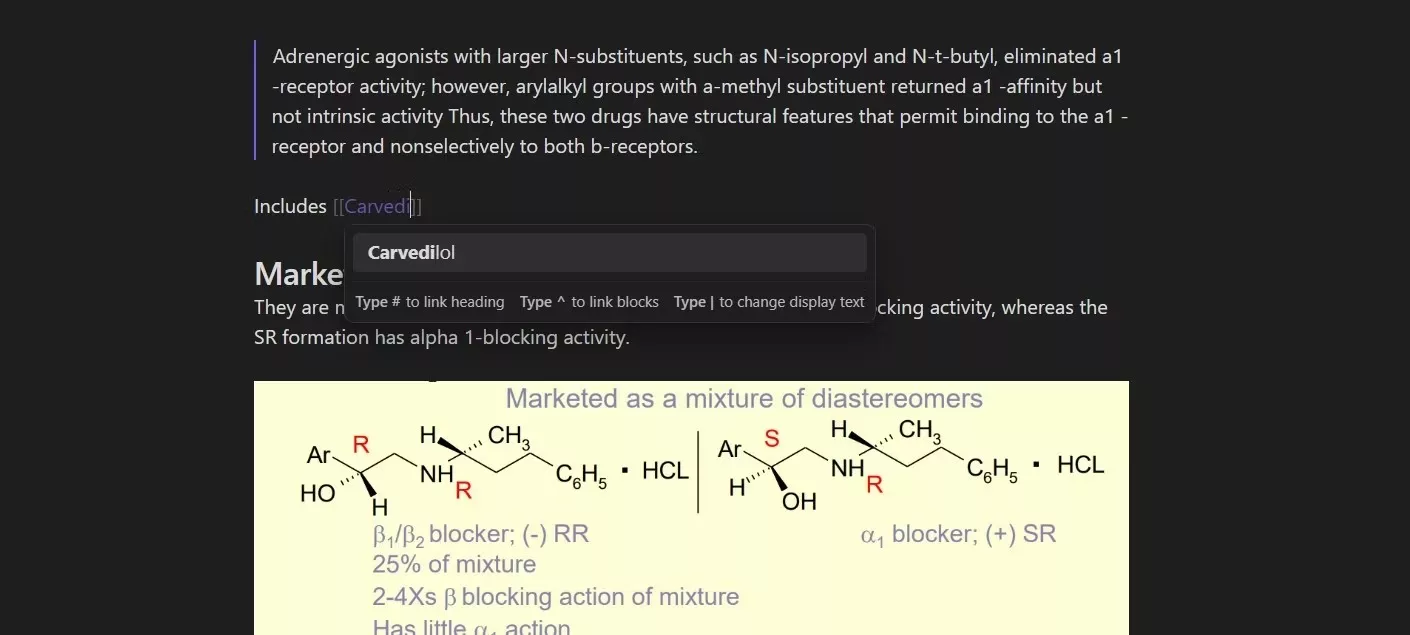
Étape 5. Visualiser les notes liées à partir de la vue graphique
Après avoir lié quelques notes, vous pouvez les visualiser dans la vue graphique. Appuyez sur « Ctrl + G » pour ouvrir la vue graphique. Vous pourrez alors voir vos notes liées.
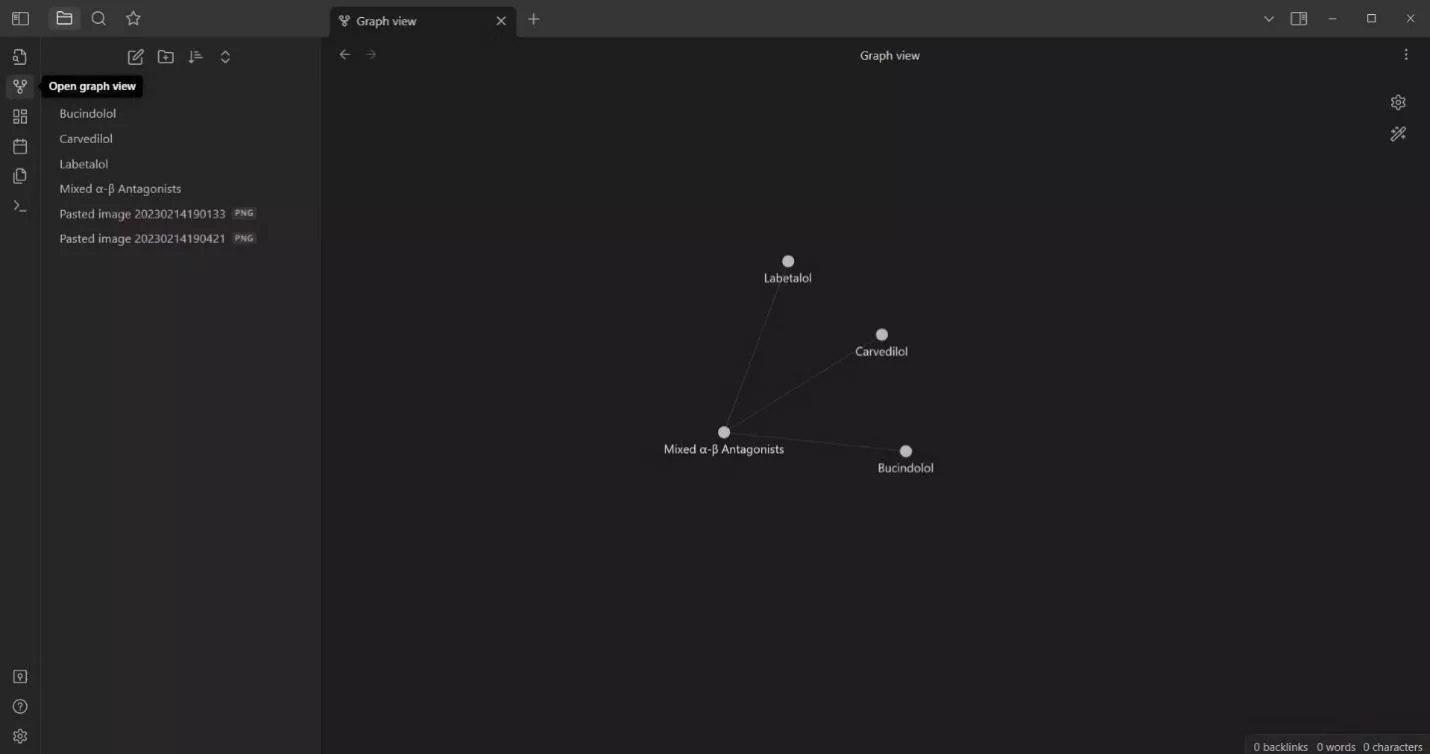
Vous pouvez également personnaliser l'affichage du graphique. Vous pouvez créer des groupes en codant les notes par couleur ou en filtrant les graphiques pour n'afficher que certaines notes. Vous pouvez personnaliser cela dans les paramètres du graphique.
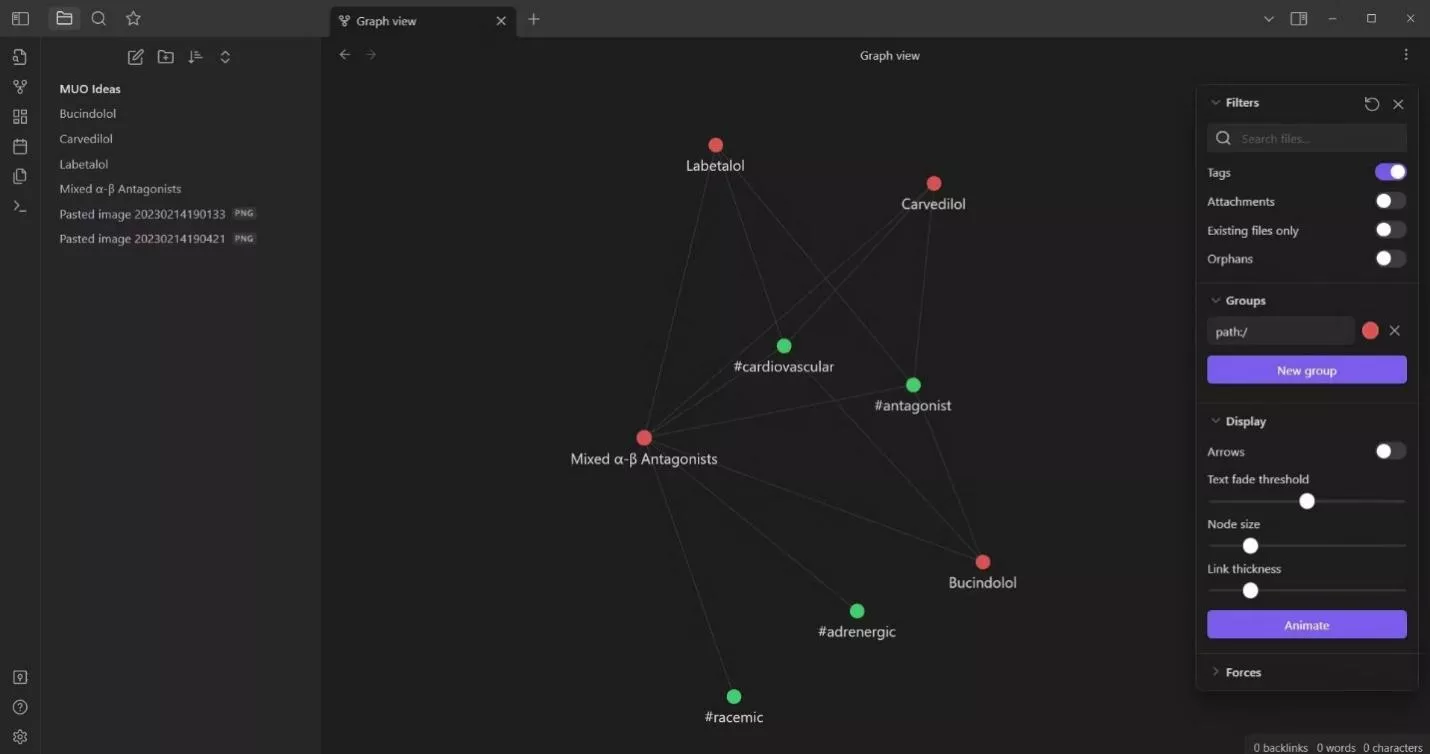
Voilà ! Voilà comment utiliser Obsidian pour vos notes. Si vous utilisez Obsidian régulièrement pendant quelques mois, vous pourrez créer un système de notes imbriqué qui fera office de second cerveau.
Partie 3. Une meilleure façon de prendre des notes numériques qu'Obsidian ?
Obsidian est idéal sur le long terme. Une fois que vous avez suffisamment de notes interconnectées, il peut devenir votre deuxième cerveau et vous aider à trouver des idées et des informations à partir d'une vue graphique centralisée. En revanche, il existe bien d'autres moyens plus simples et plus performants de prendre des notes numériques qu'Obsidian. UPDF est l'un de ces outils de prise de notes numériques de premier ordre que vous devriez envisager.
UPDF est un puissant outil d'annotation PDF qui vous permet d'annoter et de prendre des notes directement dans vos documents. Sa fonction d'annotation vous permet d'insérer différents types de notes, comme des post-it, des zones de texte, des commentaires et des légendes. De plus, sa fonctionnalité d'annotation vous permet de surligner, souligner, marquer ou ajouter d'autres annotations.
Guide vidéo sur la prise de notes numériques avec UDPF
Les principales caractéristiques de l'UPDF sont les suivantes :
- Interface conviviale et basée sur les clics.
- Fonctionnalités d'annotation étendues : surligner, marquer, souligner, barrer, gribouiller, etc.
- Prise de notes de plusieurs manières : notes autocollantes, zones de texte, commentaires de texte et légendes de texte.
- Ajoutez des autocollants, des formes, des tampons et des annotations personnalisées.
- Partage facile avec d'autres via un lien ou un e-mail.
- Éditeur PDF intégré pour éditer, convertir, compresser, organiser, fusionner ou protéger les PDF.
- Assistant IA pour obtenir l'assistance de l'IA dans le résumé, la traduction, l'explication et plus encore des PDF.
- Applications dédiées pour Windows, Mac, iOS et Android.
En bref, UPDF offre une expérience tout-en-un pour lire, modifier et prendre des notes sur vos documents. Imaginez que vous lisiez un rapport et souhaitiez noter les points importants. Vous pouvez ouvrir le PDF du rapport avec UPDF et utiliser ses fonctions d'annotation et de prise de notes pour marquer et insérer des notes aux bons endroits. De plus, l'assistant IA d'UPDF vous permet de résumer le rapport pour une meilleure compréhension. Vous bénéficiez ainsi d'une expérience de lecture et de prise de notes numérique optimisée.
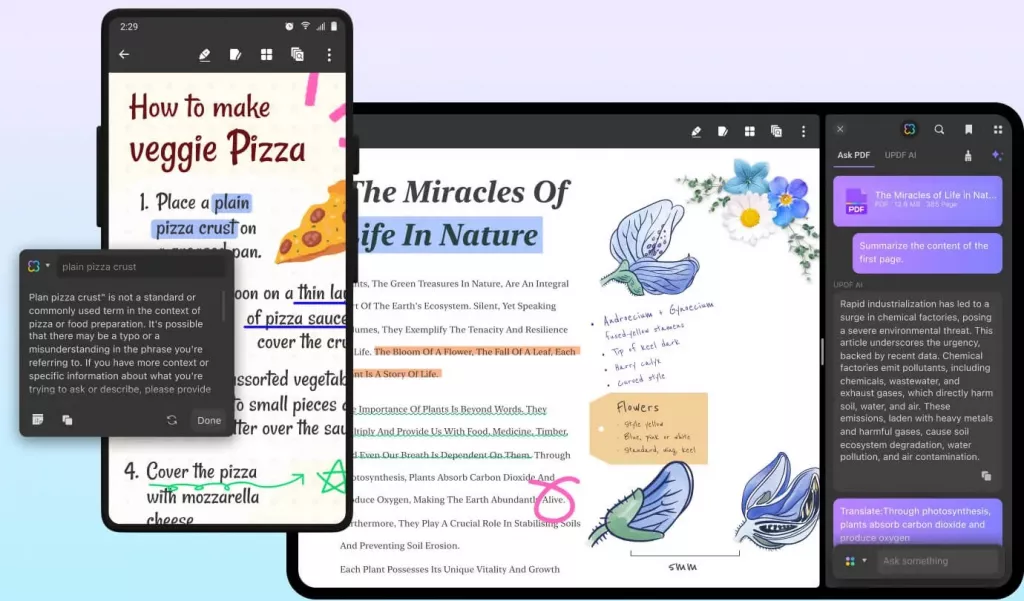
Vous pensez qu'UPDF est l'outil qu'il vous faut ? Téléchargez UPDF sur Windows/Mac/iOS/Android et profitez de ses nombreuses fonctionnalités d'annotation et de prise de notes.
Windows • macOS • iOS • Android 100% sécurisé
Q1. Obsidian est-il facile à apprendre ?
Obsidian est un peu difficile à prendre en main et à utiliser. Il vous faudra du temps pour maîtriser ses fonctionnalités et en tirer le meilleur parti.
Q2. Obsidian est-il meilleur que Notion ?
Obsidian est plus performant pour la création de notes interconnectées, tandis que Notion excelle pour ses options de collaboration. L'expérience utilisateur est donc différente, et le choix varie selon l'utilisateur.
Q3. Pouvez-vous synchroniser Obsidian sur plusieurs appareils ?
Oui, Obsidian est disponible sur Windows, Mac, Linux, iOS et Android. Vous pouvez donc synchroniser vos notes Obsidian sur tous vos appareils.
Q4. Obsidian est-il entièrement gratuit ?
Obsidian est entièrement gratuit pour un usage personnel et non lucratif. Cependant, si vous envisagez de l'utiliser à des fins professionnelles, vous devrez utiliser sa licence commerciale.
Conclusion
Obsidian est considéré comme un outil de prise de notes unique qui optimise la création de réseaux de notes interconnectées. Nous avons expliqué précédemment comment utiliser Obsidian pour créer et relier des notes entre elles. Si Obsidian peut vous être utile, commencez à l'utiliser dès aujourd'hui et créez un réseau de notes imbriquées.
Cependant, si vous recherchez une meilleure expérience de prise de notes numérique, notamment pour les PDF, UPDF est la meilleure alternative. Ses puissantes fonctionnalités d'annotation facilitent la prise de notes directement dans les documents et leur partage. Vous pouvez également consulter nos prix pour choisir la solution qui vous convient le mieux !
Windows • macOS • iOS • Android 100% sécurisé
Ainsi, l’objectif de ce guide est de prendre une décision intelligente entre Obsidian et UPDF et de numériser vos pratiques de prise de notes.
 UPDF
UPDF
 UPDF pour Windows
UPDF pour Windows UPDF pour Mac
UPDF pour Mac UPDF pour iPhone/iPad
UPDF pour iPhone/iPad updf android
updf android UPDF AI en ligne
UPDF AI en ligne UPDF Sign
UPDF Sign Modifier le PDF
Modifier le PDF Annoter le PDF
Annoter le PDF Créer un PDF
Créer un PDF Formulaire PDF
Formulaire PDF Modifier les liens
Modifier les liens Convertir le PDF
Convertir le PDF OCR
OCR PDF en Word
PDF en Word PDF en Image
PDF en Image PDF en Excel
PDF en Excel Organiser les pages PDF
Organiser les pages PDF Fusionner les PDF
Fusionner les PDF Diviser le PDF
Diviser le PDF Rogner le PDF
Rogner le PDF Pivoter le PDF
Pivoter le PDF Protéger le PDF
Protéger le PDF Signer le PDF
Signer le PDF Rédiger le PDF
Rédiger le PDF Biffer le PDF
Biffer le PDF Supprimer la sécurité
Supprimer la sécurité Lire le PDF
Lire le PDF UPDF Cloud
UPDF Cloud Compresser le PDF
Compresser le PDF Imprimer le PDF
Imprimer le PDF Traiter par lots
Traiter par lots À propos de UPDF AI
À propos de UPDF AI Solutions de UPDF AI
Solutions de UPDF AI Mode d'emploi d'IA
Mode d'emploi d'IA FAQ sur UPDF AI
FAQ sur UPDF AI Résumer le PDF
Résumer le PDF Traduire le PDF
Traduire le PDF Analyser le PDF
Analyser le PDF Discuter avec IA
Discuter avec IA Analyser les informations de l'image
Analyser les informations de l'image PDF vers carte mentale
PDF vers carte mentale Expliquer le PDF
Expliquer le PDF Recherche académique
Recherche académique Recherche d'article
Recherche d'article Correcteur IA
Correcteur IA Rédacteur IA
Rédacteur IA Assistant aux devoirs IA
Assistant aux devoirs IA Générateur de quiz IA
Générateur de quiz IA Résolveur de maths IA
Résolveur de maths IA PDF en Word
PDF en Word PDF en Excel
PDF en Excel PDF en PowerPoint
PDF en PowerPoint Mode d'emploi
Mode d'emploi Astuces UPDF
Astuces UPDF FAQs
FAQs Avis sur UPDF
Avis sur UPDF Centre de téléchargement
Centre de téléchargement Blog
Blog Actualités
Actualités Spécifications techniques
Spécifications techniques Mises à jour
Mises à jour UPDF vs. Adobe Acrobat
UPDF vs. Adobe Acrobat UPDF vs. Foxit
UPDF vs. Foxit UPDF vs. PDF Expert
UPDF vs. PDF Expert









 Freddy Leroy
Freddy Leroy 